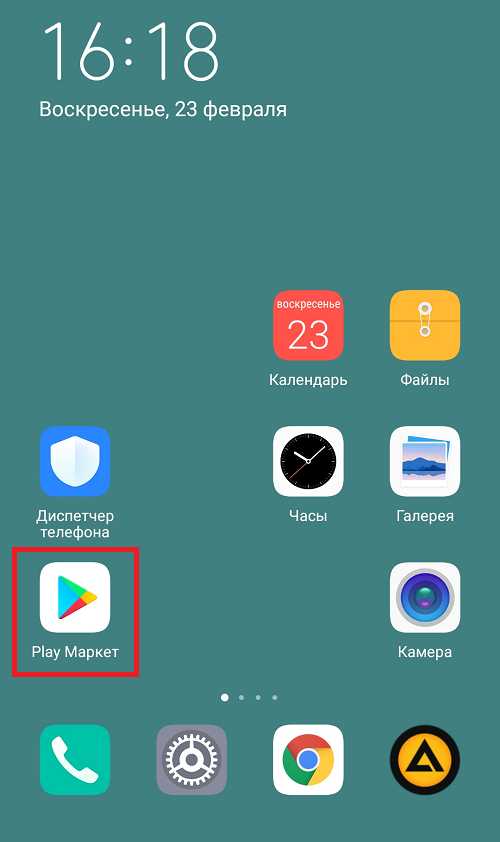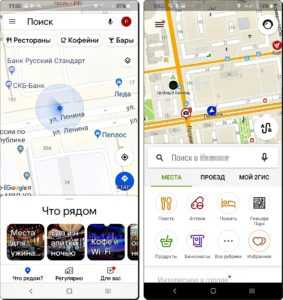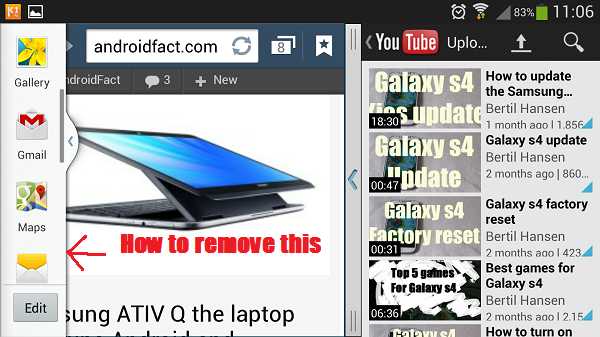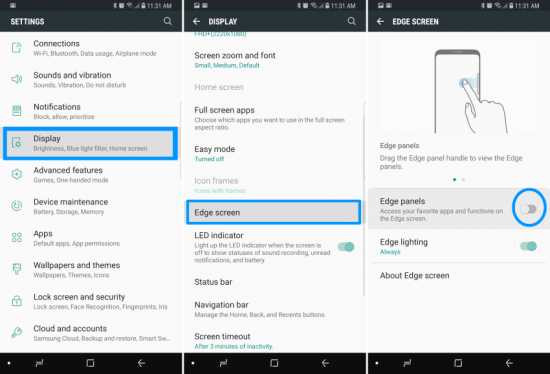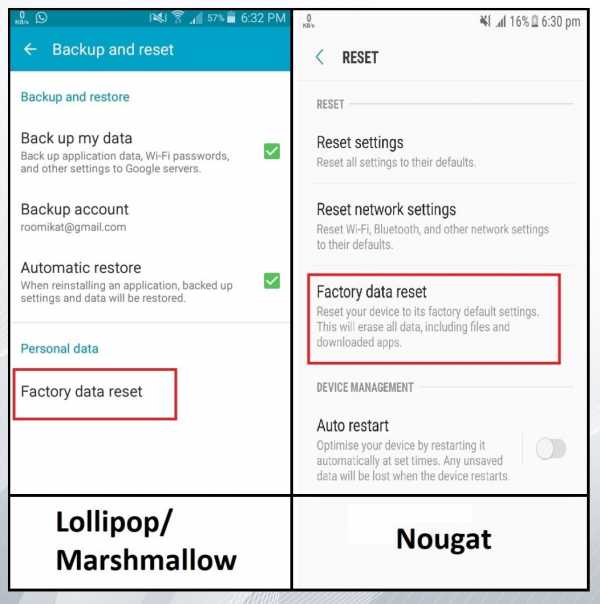Как обновить телевизор самсунг через флешку
Обновление прошивки телевизора Samsung при помощи USB флешки

Ничего в нашем мире не совершенно и поэтому покупая самую современную технику, через какое-то время ей на смену приходят более совершенные модели. В этом смысле исключением не стала и компания Samsung. Чтобы продлить техническую актуальность ранее выпущенных телевизионных моделей, компания дает возможность воспользоваться аппаратными модулями Evolution Kit или предлагает выполнить обновление прошивки телевизора Samsung посредством сети интернет или USB-порта.
Evolution Kit актуален только для флагманских моделей серии ES7500 и выше, и PDP-телевизоров серии E8000. Однако этот способ предполагает дополнительные расходы, но взамен выводит вашу модель на новый уровень функциональных возможностей и технических решений без замены телевизора на модель из новой линейки.
Кроме этого разработчики предусмотрели обновление ПО на телевизорах Samsung, что дает возможность исправить допущенные ошибки в предыдущих версиях прошивки и добавить определенной функциональности ранее выпущенным моделям.
Следует отметить, что модуль Evolution Kit обновляет аппаратную (например, повышает производительность процессора) и программную составляющую устройства, а обновление ПО не затрагивает физические компоненты. Некоторые модули Evolution Kit уже сняты с производства, а обновление прошивки актуально и по сей день.
Как я уже сказал выше, обновить прошивку телевизора можно по сети интернет напрямую с серверов компании Samsung, так и при помощи USB-флешки предварительно загрузив с официального сайта свежую версию ПО.
Не рекомендую пользоваться функцией «Обновление в режиме ожидания» (автообновления), которая позволяет задать временной диапазон для проверки наличия актуального ПО для вашей модели телевизора на серверах компании Samsung. Дело в том, что:
- Используя эту функцию, прошивка может установиться некорректно, что в свою очередь неизбежно приведет к сбоям в работе телевизора. В некоторых случаях проблема решается только заменой материнской платы.
- Согласно выставленному интервалу в автообновлении, телевизор будет связываться, через Интернет с серверами компании. Нет гарантии, что устанавливать связь ТВ будет днем и поэтому может наблюдаться самопроизвольное включение телевизора в разное время суток.
- Если во время обновления файл с прошивкой окажется слишком большим по объему, то функция не сможет загрузить и установить новое ПО и телевизор может зависнуть.
- Во время обновления прошивки по Wi-Fi или кабелю LAN велика вероятность обрыва соединения, что может неблагоприятно сказаться на работе ТВ.
Именно поэтому, я рекомендую отключить эту функцию и обновлять программное обеспечение телевизора по USB. Чтобы отключить эту опцию, нужно пройти в «Меню» — «Поддержка» — «Обновление ПО» — «Обновление в реж. ожидания» (Автообновление)- «Выкл». Нужно сказать, что свежая версия прошивки на серверах компании появляется немного раньше и лишь потом ее выкладывают на сайт.
Обновление прошивки на телевизорах Samsung через USB.
Первым делом нужно зайти на официальный сайт компании Samsung и найти свою модель телевизора. Чтобы ускорить процесс, введите в поисковую строку модель своего телевизора. Для примера введем модель телевизора UE40H6240AK.

После этого откроется страница с руководством и программным обеспечением к данной модели. Кликните по первому пункту «Встроенное программное обеспечение» и вы попадете на страницу с техническим описанием модели.
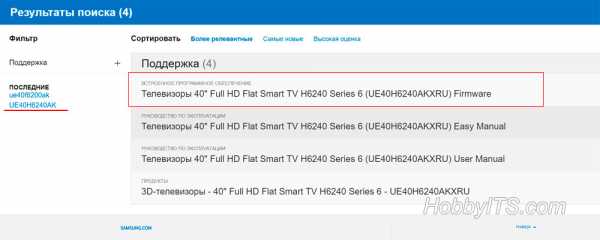
Здесь нам нужно отыскать и загрузить файл с обновлением (USB тип). Прежде чем приступить к загрузке новой прошивки обязательно убедитесь в том, что оно действительно вам нужно. Сравните номер текущей версии (уже установленной) на телевизоре с размещенной на официальном сайте.
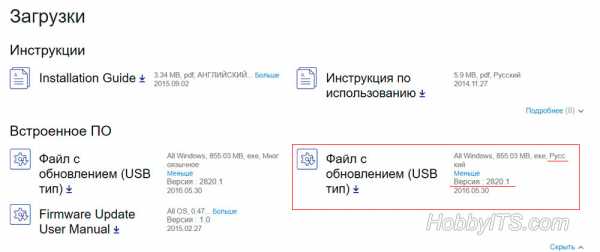
Для этого на телевизоре зайдите «Меню» — «Поддержка» — «Обновление ПО».

Также можно посмотреть версию если зайти «Поддержка» — «Обращение в Samsung».

Если версия, предложенная для загрузки на официальном сайте, имеет большее число, то имеет смысл загружать и устанавливать новое ПО на телевизор. Обратите внимание на присутствующий язык в пакете обновления на сайте. Здесь предлагается два файла обновления с многоязычным и русским языком. К слову они отличаются только этим и никакой больше разницы между ними нет.
Только после этого приступайте к загрузке прошивки на чистый и заранее отформатированный USB-накопитель в формате FAT32. Чтобы приступить к закачке «свежего» ПО на компьютер, кликните по файлу левой кнопкой мыши. После отформатируйте USB флешку и закройте все программы. Если компьютер не видит USB-флешку или вы не знаете как ее отформатировать перейдите по предоставленной ссылке.
Кликните два раза по файлу прошивки чтобы запустить распаковку, а если при этом система безопасности уведомит и спросит: «Не удается проверить издателя. Вы действительно хотите запустить эту программу?», то снимите с чекбокса флажок «Всегда спрашивать при открытии этого файла» и нажмите кнопку «Запустить».
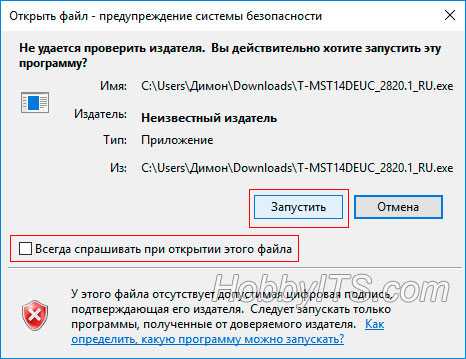
В новом окне вам будет предложено распаковать пакет прошивки на USB-носитель. Укажите расположение флешки и нажмите «Extract». По окончанию распаковки извлеките носитель с компьютера и вставьте в USB-порт телевизора.
Чтобы начать обновление программного обеспечения, пройдите в «Меню» — «Поддержка» — «Обновление ПО» пункт «ПО USB» (для D, E-серий) — «Ok» (для серий F, H, J — «Обновить сейчас»). Телевизор опросит носитель на наличие ПО и попросит подтвердить обновление (для серии F или E с наличием КИТ появится строка «Обновление по USB»). Приступайте к обновлению прошивки. Ни в коем случае в процессе установки не извлекайте USB-накопитель и не выключайте телевизор.
Что делать если:
- Пункт «Обновление ПО» оказался неактивным. Зайдите в Smart Hub и выйдите из develop и снова попробуйте обновиться.
- Телевизор не видит файл с ПО, а вы уверенны, что оно отличается от текущей версии. Попробуйте воспользоваться другим USB-накопителем (читайте, как выбрать надежную USB флешку) или отформатируйте используемую флешку программой Hard Disk Low Level Format Tool и снова повторите процесс.
- Если все-равно обновить прошивку не получается, то можно связаться со специалистами компании Samsung по удаленному доступу Remote management (поддерживают все телевизоры от 2012 года и выше) и обновиться с их помощью.
В заключении рекомендую зарегистрироваться в виртуальном сервисном центре Samsung, чтобы иметь возможность задавать вопросы по ремонту и обслуживанию телевизора, получать актуальное программное обеспечение, оформлять заявки на ремонт крупногабаритной техники, задавать вопросы специалистам из службы поддержки и так далее. Желаю вам обновиться без проблем.
Если вы нашли ошибку, пожалуйста, выделите фрагмент текста и нажмите Ctrl+Enter.
Читайте также
Поделитесь в соцсетях:
0
0
На сайте компании есть последняя версия прошивки за 2017.10.12. Файл с обновлением (USB тип). Smart LED TV 5 серии UE32EH5307K (UE32EH5307K)
0
0
Здравствуйте, где можно скачать обновления для самсунга смарт
2
0
Здравствуйте! Подскажите пожалуйста, где скачать обнову для этой версии самсунга смарт тв UE40H6650. Невозможно фильмы в онлайн посмотреть никак. Грузит часами, а толку нету. И-нет подключен кабельный, комп шустрит, а телик тупит. Помогите !!!
-
0
0
Руководство по обновлению этой модели есть на сайте компании: http://downloadcenter.samsung.com/content/FM/201010/20101006142934390/FirmwareUpgradeGuide.pdf
0
0
Здравствуйте! скажите пожалуйста, возможно ли обновить ПО этого телевизора -la32b650t1r sv ? Сама я не смогла ничего найти. Спасибо заранее...
0
0
Добрый день! Обновление ПО не активно. Samsung BD- E5500
0
0
Нужно вместе с вопросом указывать модель телевизора. Модельный ряд очень широк.
0
0
Доброго времени суток, подскажите пожалуйста, достало это автообновление, но по преведенной вами инструкции "Меню" - "Поддержка" - "Обновление ПО" - "Обновление в реж. ожидания" (Автообновление)- "Выкл". выключить не могу, так как строка "обновление ПО" не является активной. Что делать? Спасибо!
0
0
Спасибо за понятную статью. Все хорошо и доступно описали. Для меня это была очень полезная информация. Все понять не могла, почему телевизор сам по себе включается.
Обновление вашего телевизора через USB? - Сообщество Samsung
Обновление вашего телевизора может быть неприятным. Вот несколько шагов, которые помогут загрузить прошивку с веб-сайта Samsung на USB-накопитель. Чтобы начать этот процесс, вам потребуются три вещи:
- Флэш-накопитель USB с емкостью, достаточной для хранения файла прошивки.
- Компьютер с подключением к Интернету
- Программа для извлечения сжатых файлов.
Чтобы загрузить микропрограмму для вашего телевизора, выполните следующие действия:
- Посетите Центр загрузок Samsung для вашей модели.(Например, http: //www.samsung.com/us/televisions-home-theater/tvs/4k-suhd-tvs/65-class-ks9800-9-series-curved-4 ... и выбрав ПОДДЕРЖКА и СМОТРЕТЬ ВСЮ ПОДДЕРЖКУ )
- После поиска по номеру модели найдите загрузку микропрограммы для своего телевизора, а затем выберите файл .exe в разделе микропрограмм. (Это будет в разделе ИНФОРМАЦИЯ О ПРОДУКТЕ и ЗАГРУЗКА )
- После нажатия на файл .exe вы можете увидеть предупреждение системы безопасности, подобное изображенному ниже.Щелкните «Сохранить».
- Выберите папку, в которую вы хотите сохранить файл. Мы рекомендуем Desktop. Затем нажмите «Сохранить».
- Файл будет загружен. Когда закончите, найдите файл на рабочем столе и дважды щелкните файл, чтобы «Выполнить».
- WinZip или аналогичная программа для извлечения сжатых файлов откроется, нажмите «Обзор ...» и выберите папку, в которую вы хотите сохранить прошивку. Мы снова рекомендуем Desktop.
- WinZip распакует файлы. Количество файлов будет зависеть от прошивки.Нажмите «ОК» и закройте WinZip.
- Теперь у вас будет папка (и) в выбранном вами месте для сохранения (Рабочий стол). Скопируйте или переместите эти папки на USB-накопитель.
Важно:
- Количество папок и название папок будут зависеть от версии микропрограммы вашего телевизора.
- Когда вы копируете или перемещаете папку (и) на USB-накопитель, не помещайте ее во вложенную папку. Если он находится в подпапке, телевизор не сможет найти прошивку.
Теперь, когда вы загрузили микропрограмму и переместили ее на флэш-накопитель USB, вы готовы использовать USB для обновления микропрограммы телевизора.
** В некоторых случаях микропрограмм в списке не будет, и на веб-сайте будет отображаться: «К сожалению, эта информация в настоящее время недоступна для этого продукта». Это нормально. Это означает, что на веб-сайте не может быть найдено ни одной прошивки, соответствующей модели, поэтому информация недоступна. **
Обязательно нажмите «✓ Принять как решение», когда найдете ответ, который подходит именно вам.
Обратите внимание, что электронные письма с уведомлениями являются адресом НЕ ОТВЕТИТЬ, вы должны войти в систему на странице сообщества, чтобы ответить. .
USB-накопитель Samsung Smart TV не работает
Samsung Smart TV USB не работает
«У меня есть флэш-накопитель Samsung USB 128 ГБ, на котором хранятся некоторые видео в формате MP4 и музыка в формате MP3. Когда я подключаю USB-накопитель к своему Samsung Smart TV, USB обнаруживается, но я не могу воспроизводить MP4 с USB-накопителя или воспроизводить музыку на телевизоре. Я отключаю и снова подключаю USB к телевизору, но обнаруживаю, что он даже не распознается. Я подключаю USB-накопитель Samsung к компьютеру с Windows, чтобы проверить, работает ли USB. Хорошо то, что он распознается ОС Windows и все данные не повреждены.Но что не так с моим Samsung Smart TV? Мы будем благодарны за любую помощь ».
Вам знакома описанная ситуация? Вы также можете не удивляться тому, что контент не обнаруживается в телевизоре Samsung время от времени. Почему это могло произойти и как выйти из этих проблем?
Почему телевизор Samsung не распознает USB-накопитель?
Независимо от того, что Samsung USB не распознается или не работает в телевизоре Samsung, основными препятствиями могут быть следующие причины. Посмотри, попадешь ли ты в один из них.
-
Подключите USB-устройство к телевизору Samsung с помощью USB-удлинителя. Телевизор Samsung может не распознавать USB-накопитель или читать файлы на устройстве, если оно подключено таким образом. USB-накопитель необходимо подключить к телевизору Samsung напрямую через USB-порт.
-
К телевизору Samsung подключено несколько USB-накопителей. В этом случае телевизор может не распознать некоторые или все диски.
-
Слишком много файлов и папок на USB-накопителе, поэтому некоторые файлы невозможно открыть. Максимальное количество файлов и папок, сохраняемых на USB-накопителе, должно быть менее 4000 (телевизоры Full HD) и 8000 (телевизоры QLED и SUHD).Если число превышает, удалите несколько файлов и попробуйте еще раз.
-
Неправильная файловая система USB-накопителя. Обычно телевизоры QLED и SUHD поддерживают файловые системы FAT, exFAT и NTFS, а телевизоры Full HD поддерживают NTFS (только чтение), FAT32 и FAT16. Следовательно, вам необходимо выполнить форматирование USB-накопителя телевизора Samsung.
-
Список файлов поврежден или файл из списка не воспроизводится. В этой ситуации вам необходимо полностью отформатировать флэш-накопитель USB и поместить другой файл, чтобы повторить попытку.
После выяснения возможных причин того, что USB не работает на Samsung Smart TV, вы можете узнать, как решить некоторые проблемы самостоятельно. В следующих параграфах представлены два плана резервного копирования, если вы обнаружите, что проблема не решена. Давайте познакомимся с ними по очереди.
Как устранить неисправность USB-накопителя на Samsung Smart TV?
Для решения проблемы можно начать с двух сторон, флешки и самого телевизора Samsung. Рекомендуется в первую очередь попробовать форматирование USB.Если все в порядке, попробуйте второй способ.
Правильно отформатируйте USB-накопитель Samsung TV
Чтобы использовать флэш-накопитель на Samsung Smart TV, вы можете полностью отформатировать его. AOMEI Partition Assistant Standard - это бесплатный инструмент форматирования USB от Samsung, который позволяет форматировать как USB-накопитель Samsung TV, так и USB-накопители других производителей, которые вы использовали для телевизора, в нужную файловую систему, например exFAT, FAT32, NTFS, Ext2 и Ext3. Бесплатная загрузка, чтобы попробовать.
1. Подключите USB-накопитель к компьютеру с Windows (поддерживается Windows 10 / 8.1 / 8/7 / XP / Vista). Установите и запустите AOMEI Partition Assistant на этом компьютере.
2. Щелкните флешку правой кнопкой мыши и выберите Форматировать раздел .
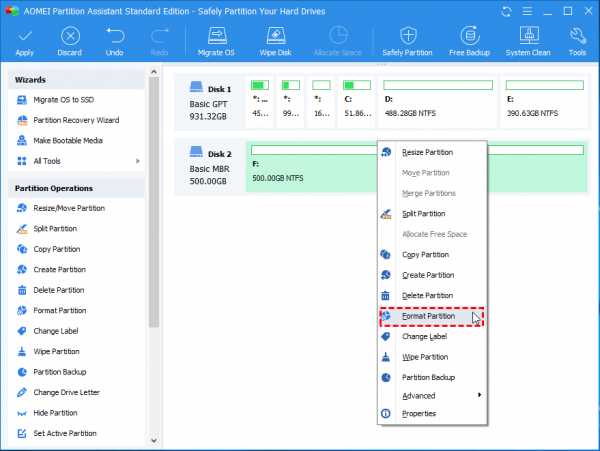
3. На этой странице укажите Метку раздела, выберите Файловая система соответственно и выберите Размер кластера, если хотите.
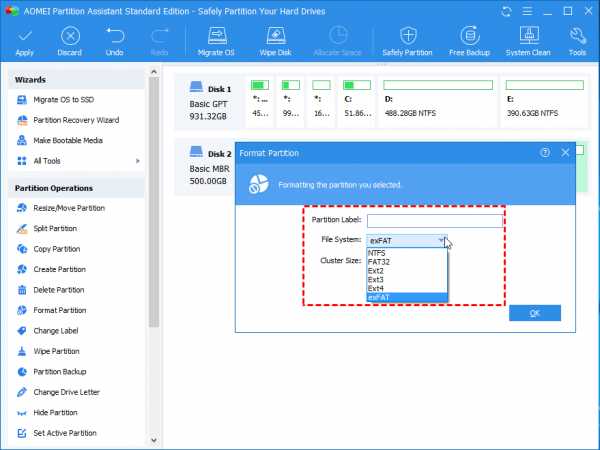
4. Подтвердите результат и затем нажмите Применить > Продолжить для выполнения форматирования.
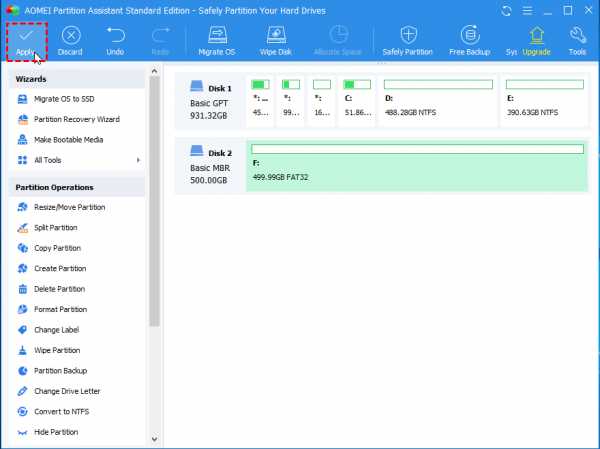
Совет : Все данные будут потеряны на USB-накопителе, поэтому рекомендуется делать резервные копии файлов в безопасном месте. А затем восстановите данные на USB после форматирования.
Сброс к заводским настройкам Samsung TV
Если вы обнаружите, что проблема не в подключенном USB-накопителе, вам может потребоваться сбросить телевизор Samsung до заводского состояния. Обратите внимание, что это поведение возвращает все настройки к заводским значениям по умолчанию, включая настройки изображения и звука, настройки меню каналов, настройки часов и таймера и т. Д.так что подумайте дважды, прежде чем прыгать.
1. Включите телевизор Samsung и нажмите кнопку «Меню» на пульте дистанционного управления телевизора.
2. Выберите Поддержка > Самодиагностика , перейдите к Сброс и нажмите Enter на пульте дистанционного управления.
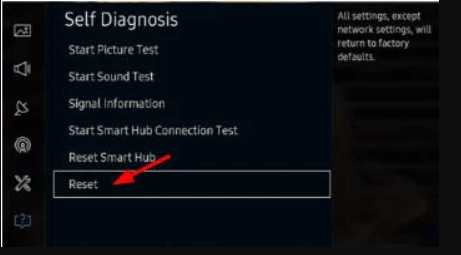
3. Телевизор запросит PIN-код безопасности. Код по умолчанию - 0000. Затем нажмите Да , чтобы подтвердить операцию.
Совет : Телевизор Samsung может включаться и выключаться несколько раз.
Заключение
Если вы обнаружите, что телевизор Samsung не воспроизводит MP4 с USB-накопителя, вы можете получить доступ к MP4 с носителя, а не воспроизводить его напрямую с USB. В любом случае, чтобы решить проблему Samsung Smart TV USB не работает, разные ситуации требуют разных решений. Кроме того, AOMEI Partition Assistant - это универсальный менеджер разделов, который может исправить Windows 10, не обнаруживающую проблему со вторым жестким диском.
.Флэш-накопительUSB 3.0 продолжает отключаться и снова подключаться ВЫПУСК
USB изначально был в формате NTFS (телевизор может читать USB, но содержимое не обнаружено).
Пришлось переформатировать в exFAT, чтобы телевизор мог читать содержимое.
Теперь все работает нормально, за исключением того, что USB продолжает отключаться и снова подключаться.
Всегда появляется всплывающее уведомление с сообщением (USB отключен, а через некоторое время обнаружен USB - просмотреть или отменить)
Нет проблем, если я воспроизводю файл фильма с USB.но когда я ставлю фильм на паузу, через некоторое время USB отключается и снова подключается. Нет проблем с отключением или повторным подключением USB на ноутбуке или ПК.
Прошивка обновлена до последней версии, но проблема все еще существует.
Модель телевизора: UE55NU8005 samsung UHDTV 8 series
Прошивка: 1251
Еще не пробовали:
1. Аппаратный сброс питания телевизора. (вынуть из разъема)
2. Перезагрузить Smart HUB
3. Попробовать другой USB-накопитель
Пожалуйста, поделитесь, если вы столкнулись с той же проблемой и нашли решение.Будет обновлять пост относительно 3 пунктов выше.
.
Как я могу воспроизводить файлы .mp4 на моем телевизоре через USB-накопитель?
У нас есть телевизор Foehn & Hirsch LMHCUH.
У него есть порт USB, через который я уже просматривал фотографии.
Я хочу смотреть фильмы - в формате .mp4 он показывает мне фильмы на экране меню на телевизоре, но когда я пытаюсь воспроизвести, он говорит неподдерживаемый файл. Я не могу найти никакой информации в руководстве по этому поводу (но, если честно, в руководстве мало что сказано!)
Mark Julius U
01.01.2014 15:08:29
Может ваш телевизор не воспроизводит файлы MP4? Вы должны сначала преобразовать его в формат AVI или другие форматы.
Anish P
2013-12-30 18:07:15
Вы пробовали использовать программное обеспечение для преобразования видео, которое изменило бы формат на более универсальный.AVI или MPEG? Возможно, это облегчит чтение на вашем устройстве. Хотя я почти уверен, что .MP4 тоже довольно универсален.
Дэвид См.
2013-12-30 15:18:26
Почему это бесполезный пост? Я могу представить, что есть тысячи людей, пытающихся понять, почему они не могут воспроизвести видео с USB-накопителя. Черт возьми, я профессионал в области видео (продюсер / оператор / редактор) с более чем 20-летним опытом, и сначала я все еще боролся с этим.
Серьезно
31.12.2013 05:00:28
А почему НИЧЕГО не достойно Facebook? Собачьи экскременты и все, что ему уступает, достойны Facebook.
Chinmay S
2013-12-30 15:16:38
1) Загрузите Freemake Video Converterhttp://www.freemake.com/free_video_converter/
2) Установите и откройте его. Нажмите кнопку + Видео вверху.
3) Выберите файл .mp4.
4) Теперь выберите снизу «в AVI».
5) Откроется диалоговое окно. Выберите место, где вы хотите сохранить файл. Щелкните Преобразовать.
Dandy P
2013-12-30 08:53:58
конвертировать в видео конвертер,. Выбрать, что вы хотите.
.
Ghaith E
2013-12-30 08:28:17
Извините, я имею в виду ваш компьютер
Ghaith E
2013-12-30 08:26:49
Hi. Я думаю, что лучший вариант - изменить формат файла с помощью телефона, и он будет воспроизводить файл.
Ameya Nadkarni
2013-12-30 05:17:57
проверьте, есть ли у телевизора обновление программного обеспечения
, пока я покупал телевизор в августе этого года, я обнаружил, что у многих телевизоров в их главном меню есть опция для обновления программного обеспечения
, хотя большинство из них были смарт-телевизорами
, я проверял, как обновить обычный телевизор, и на веб-сайте были даны инструкции по обновлению программного обеспечения с помощью флеш-накопителя.
Проверьте на сайте, если вы найдете обновление программного обеспечения.
также кто-то выше упомянул контейнер и формат.. это также верно ...
мой телевизор воспроизводит файлы .mp4 с mpeg, но не файлы mp4 с кодеком vorbis или vp80 ...
Danie
2013-12-30 05:08:31
Используйте blu ray dics player
James H
2013-12-30 01:25:38
Это совсем не было достойно facebook.
Меньше Аноним
2013-12-30 01:07:33
Купите еще телевизор - намного проще!
hamza
2013-12-29 22:48:15
привет, не конвертируй, ничего не делай, просто вставь usb в NTFS, и он будет работать идеально
Anonymous
2013-12- 29 22:17:51
Неужели нужно было показать это на фейсбуке и указать на этот бесполезный пост..
Tom S.
2013-12-29 22:04:14
USB-накопитель должен быть отформатирован в FAT32, который обычно используется по умолчанию для USB-накопителя. Если это NTFS или что-то еще, телевизор его не распознает.
Затем добавьте файл mp4 на привод. Теперь телевизор должен распознать это.
Doc
2013-12-30 00:11:23
Если вы можете просматривать файлы, которые находятся на USB-накопителе, на телевизоре, очевидно, что он может читать накопитель, да!
GigabyteXXL
29.12.2013 21:35:44
Купите компьютер Raspberry Pi.Устройство воспроизведения bluray 5.5v и его очень легко использовать! Имеет порты HDMI / 2 usb, порт Ethernet и ОС OpenElec в сочетании с XBMC воспроизводит все мои файлы фильмов, изображения, музыку ETC за 45 $, не ошибетесь!
Брюс
2013-12-29 21:29:31
Итак, ответ - «Вы не можете!».
Gary
2013-12-29 21:20:11
Выберите USB-соединение. Затем выберите файл, который хотите воспроизвести. У меня есть Humax PVR, и он отлично работает.
Аноним
2013-12-29 21:01:37
Вставьте диск в Blu-Ray плеер, подключенный к телевизору, и он будет воспроизводить фильмы
Shree
29-12-29 21:01:29
Эй, .MP4 - это просто контейнер, такой как .AVI и .MKV, и это не форматы. Формат подобен MPEG, MPEG-2, MPEG-4 (Часть 2), MPEG-4 AVC (Часть 10) или H.264 или x264. В любом случае, дело в том, что ваш телевизор может не определять формат по контейнеру (расширению имени файла), поэтому просто ПЕРЕИМЕНОВАНИЕ.MP4 в .AVI и посмотрите, работает ли он. Если это так, я расскажу вам больше о том, почему это произошло. :) Всего найлучшего!
Hovsep A
2013-12-29 09:13:27
конвертировать в avi и посмотреть, работает ли он, возможно, единственными поддерживаемыми носителями являются изображения
Jan F
29.12.2013 03 : 39: 40
Нет такой модели, как "LMHCUH" на их домашней странице или где-либо еще, что я смотрел в Интернете, например магазины.На данный момент все, что я могу сказать, это то, что проблема очевидна: ваши файлы mp4 не поддерживаются.Это может быть кодировка, например x264 или может быть весь контейнер.
Поскольку ни в одной из их моделей нет поддержки мультимедиа, я бы предположил, что изображения являются единственным поддерживаемым типом.
Конечно, вы всегда можете попробовать использовать другой формат и кодировку, например. используя простой файл mpeg-1 или, возможно, DivX.
Мы просмотрели каталог потокового вещания, чтобы найти лучшие сериалы ужасов для просмотра на Netflix прямо сейчас.Приготовьтесь бояться!
Подпишитесь на нашу рассылку новостей
Подпишитесь на нашу рассылку, чтобы получать технические советы, обзоры, бесплатные электронные книги и эксклюзивные предложения!
Еще один шаг…!
Подтвердите свой адрес электронной почты в только что отправленном вам электронном письме.
.